iTunes era un popolare gestore di iPhone e un pratico trasferimento di dati tra iOS e Mac. Dal 2020, Apple non supporta più iTunes. Se vai al sito Web ufficiale di Apple iTunes, riceverai un messaggio che iTunes sta andando in giro. Ha senso che sempre più persone si rivolgono a Google per trovare Software di trasferimento da iPhone a Mac. Questo articolo condividerà un elenco principale di seguito.

Essendo uno dei migliori software di trasferimento da iPhone a Mac, Aiseesoft Mac FoneTrans può soddisfare tutte le tue esigenze. Ancora più importante, progetta queste funzionalità in modo che tutti possano apprendere rapidamente.
Sicuro al 100%. Nessuna pubblicità.
Sicuro al 100%. Nessuna pubblicità.
Vantaggi
Svantaggi
Come trasferire le foto da iPhone a Mac

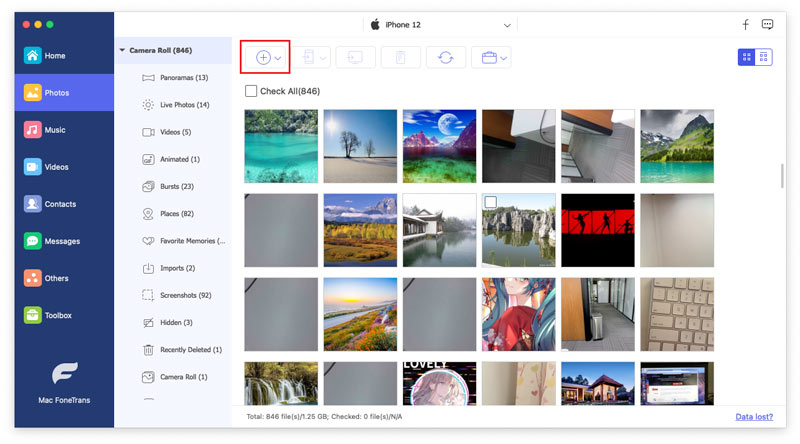
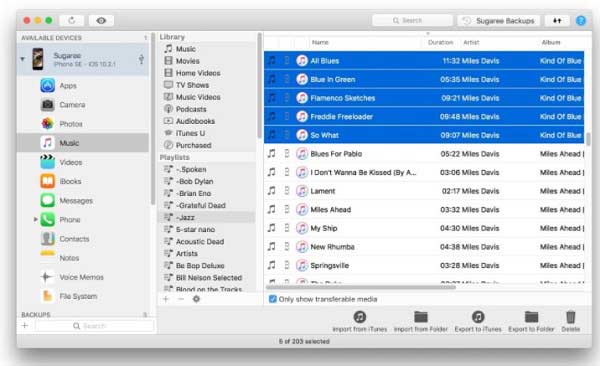
Se acquisti solo un nuovo iPhone, iMazing è un'app per trasferire foto da iPhone a Mac. Inoltre, puoi ottenere gomma per dati, gestione app, stampa dati, creatore di suonerie e altre funzionalità.
Vantaggi
Svantaggi
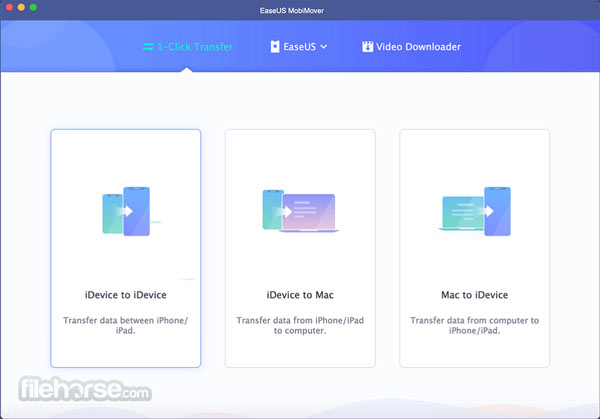
EaseUS MobiMover è uno strumento flessibile di trasferimento da iPhone/iPad/iPod a Mac. Puoi scaricare la versione gratuita e provare le funzionalità di base. Se è appropriato, puoi acquistare la versione pro per $ 29.95 all'anno.
Vantaggi
Svantaggi
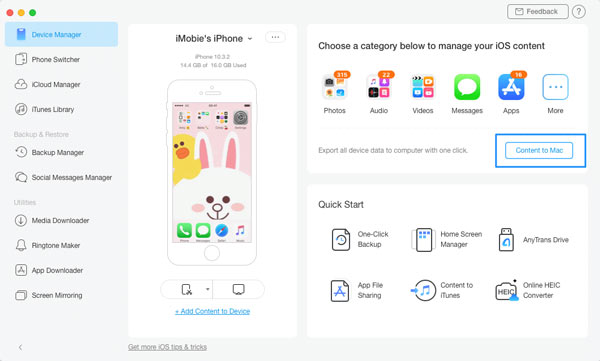
iMobie AnyTrans è un modo di vecchia data per trasferire foto da iPhone a Mac. Inoltre, funziona su video, file audio, ebook, app e dati di app, contatti, messaggi e molti altri tipi di dati.
Vantaggi
Svantaggi
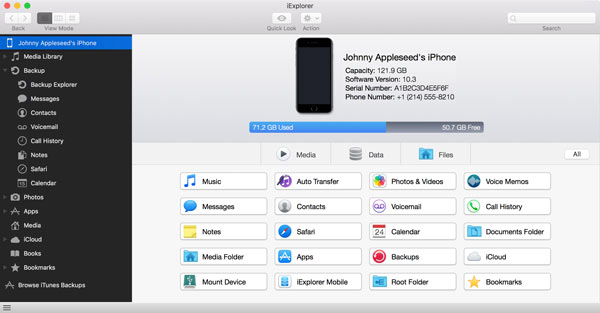
iExplorer è l'ultimo software di trasferimento da iPhone a Mac ma non meno importante. Ti consente di gestire una varietà di tipi di dati su iPhone con un computer Mac, inclusi messaggi vocali, musica e backup di iTunes.
Vantaggi
Svantaggi
Il software iMazing è gratuito?
iMazing offre una prova gratuita, ma non è freeware. Per trasferire dati da iPhone a Mac, puoi scegliere un tipo di licenza diverso per le tue esigenze da % 49.99 a $ 69.99.
Perché non riesco a eseguire il backup di iPhone sul mio Mac?
Innanzitutto, aggiorna il tuo Mac e iOS alle ultime versioni. Anche il software di trasferimento da iPhone a Mac dovrebbe essere aggiornato. Quindi controlla il cavo USB o la connessione Wi-Fi e assicurati che funzioni correttamente. Quindi esegui nuovamente il backup di iPhone.
Il software di trasferimento da iPhone a Mac è sicuro da usare?
In generale, il software di trasferimento rilasciato da società formali è sicuro da usare. Se il tuo software antivirus ha segnalato un errore, puoi disabilitarlo temporaneamente. Dopo il trasferimento dei dati, riattiva il tuo antivirus.
Conclusione
Ora dovresti imparare i primi 5 migliori Trasferimento di app da iPhone a Mac per trasferire foto e altri dati da iPhone a Mac per eseguire il backup dei file. Ogni volta prima di liberare spazio su iPhone, possono aiutarti a prevenire la perdita di dati. Aiseesoft Mac iPhone Transfer, ad esempio, è facile da usare e disponibile per molti tipi di dati. Se hai altre domande, non esitare a lasciare un messaggio qui sotto.
Trasferisci file iPhone
1.1 Trasferisci musica da iPhone 1.2 Trasferisci iPhone Music su PC 1.3 Trasferisci le foto di iPhone sul laptop 1.4 Contatti da iPhone a Mac Transfer 1.5 Trasferimento da iPhone a Computer 1.6 Trasferimento da iPhone a Mac 1.7 Trasferisci iPhone 5 Music su Mac 1.8 Trasferimento del contatto iPhone su Gmail 1.9 Trasferisci messaggi di testo su iPhone 1.10 Trasferisci video iPhone su iPad 1.11 Trasferimento dei dati iOS su PC / iTunes 1.12 Scarica le foto di iPhone su PC
Il miglior software di trasferimento iOS per gestire e trasferire file iOS da iPhone / iPad / iPod al computer o al contrario senza eseguire iTunes.
Sicuro al 100%. Nessuna pubblicità.
Sicuro al 100%. Nessuna pubblicità.